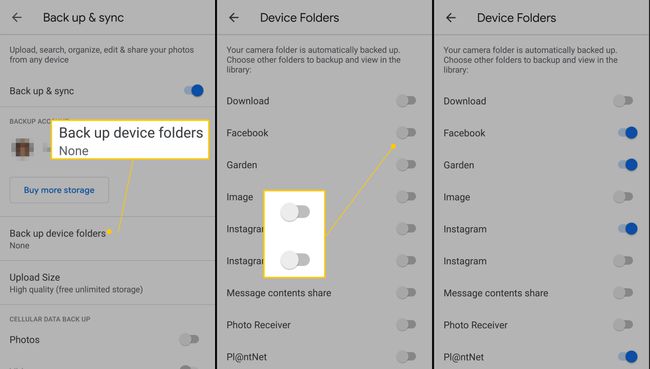Kuinka varmuuskopioida Android-puhelimesi
Mitä tietää
- Mene asetukset > Pilvi ja tilit > Varmuuskopiointi ja palautus (tai Järjestelmät > Varmuuskopioida joissakin puhelimissa).
- Valitse asetukset, jotka haluat varmuuskopioida automaattisesti.
Tässä artikkelissa kerrotaan, kuinka voit varmuuskopioida Android-puhelimesi automaattisesti. Se sisältää myös tietoja varmuuskopioinnista kolmannen osapuolen sovelluksilla ja kuvien manuaalisesta varmuuskopioinnista. Nämä tiedot koskevat puhelimia, joissa on Android Pie, Oreo tai Nougat.
Kuinka varmuuskopioida Android-puhelimesi automaattisesti
Android-tietojen varmuuskopiointi on helppoa. Google tallentaa suurimman osan vaihtoehdoistasi ja dataa pilvessä, jolloin sen siirtäminen laitteesta toiseen on helppoa esimerkiksi uuden puhelimen ostamisen yhteydessä.
Niin kauan kuin Android-laitteesi käyttää ensisijaista sähköpostiosoitettasi, lähes kaikki Google-ohjelmistopaketissa, mukaan lukien kalenteri, yhteystiedot, Gmail ja muut Google-sovellukset, on asetettu varmuuskopioimaan automaattisesti. Oletuksena sinun
Napauta asetukset sovellus avataksesi Android-asetukset.
-
Mene Pilvi ja tilit ja napauta Varmuuskopiointi ja palautus. Jos tämä vaihtoehto ei ole laitteessasi, valitse Järjestelmä > Varmuuskopioida.
Jokaisen puhelimen vaihtoehdot ovat erilaisia, joten saatat joutua etsimään tätä asetusta.
-
Valitse haluamasi varmuuskopiointivaihtoehdot. Monet puhelimet näyttävät, milloin tiedot viimeksi varmuuskopioitiin, sekä tavan varmuuskopioida manuaalisesti.
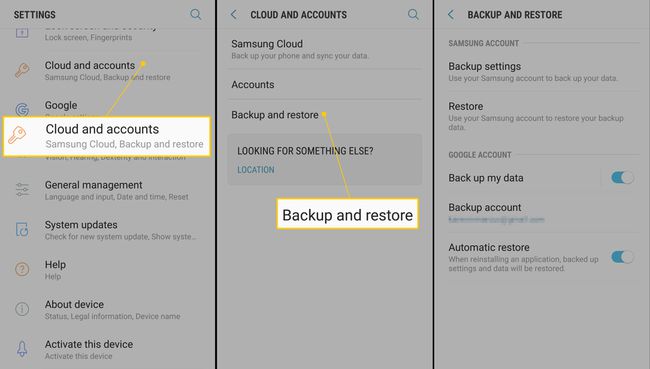
Vanhemmissa puhelimissa voi olla mahdollisuus varmuuskopioida kaikki Android-tiedot manuaalisesti. Navigoida johonkin Järjestelmä > Pitkälle kehittynyt > Varmuuskopioida > Varmuuskopioi nyt.
Varmuuskopioi Android-puhelin kolmannen osapuolen sovelluksilla
Android-laitteen varmuuskopiointiin on olemassa useita kolmannen osapuolen vaihtoehtoja. Samsungin käyttäjät voivat käyttää Samsungin pilvipalvelu. Tässä on joitain muita vaihtoehtoja:
- G Cloud Backup: Se on ilmainen, helppokäyttöinen ja yksi korkeimmin arvioiduista Android-varmuuskopiosovelluksista Google Play -kaupassa. G Cloud Backupissa on intuitiivinen asennus, ja voit valita varmuuskopioitavat sovellukset, kohteet ja tiedot. Siinä on myös edullisia vaihtoehtoja tilin päivittämiseen ja tietojen ja vaihtoehtojen lisäämiseen.
- Sovellusten varmuuskopiointi ja palautus: App Backup and Restore tarjoaa muutamia lisävaihtoehtoja käyttäjille, joilla on paljon tietoa, mutta se ei ole aivan yhtä helppokäyttöinen kuin G Cloud. Jos haluat mieluummin fyysisen varmuuskopion (kuten SD-kortin) pilvitallennustilan kautta, tämä on parempi vaihtoehto käytön helppouden vuoksi.
- SMS-varmuuskopiointi ja palautus: Jos haluat käyttää tekstiviestejäsi eri laitteilla, tämä sovellus on sinua varten. Sitä on helppo käyttää, ja voit määrittää automaattisen päivitysaikataulun, jotta sinun ei tarvitse muistaa varmuuskopioida viestejäsi manuaalisesti. Kun olet määrittänyt aikataulun, tämä sovellus hoitaa loput.
Kuinka varmuuskopioida valokuvasi manuaalisesti
Automaattiset varmuuskopiot ovat hienoja, mutta ne eivät sisällä tietoja, kuten kuvia. Sinun on varmuuskopioitava kuvat erikseen. Useat palvelut voivat varmuuskopioida valokuvia Android-älypuhelimesta, mukaan lukien Dropbox ja Amazon Drive, joka on ilmainen, jos sinulla on Amazon Prime. Google-kuvat on myös hyvä vaihtoehto ja helppokäyttöinen.
Näin voit käyttää Google Kuvia kuvien varmuuskopiointiin Android-puhelimella:
Lataa Google-kuvat osoitteesta Pelikauppa ja avaa sovellus.
Napauta yläreunan hakupalkissa Valikko (kolme päällekkäistä vaakaviivaa) ja valitse asetukset.
-
Valitse Varmuuskopioi ja synkronoi.
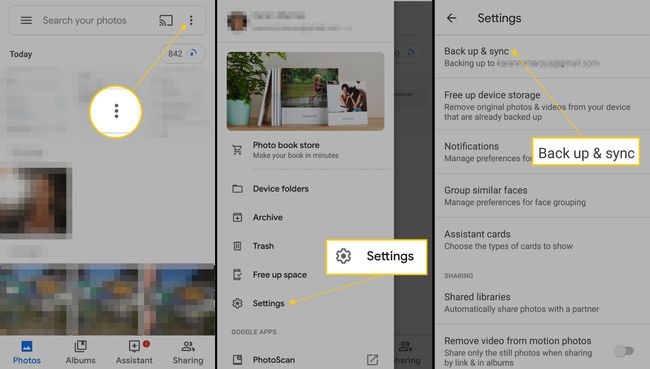
Laita päälle Varmuuskopioi ja synkronoi vaihtokytkin.
-
Jos haluat varmuuskopioida kuvia muista paikoista kuin kamerakansiostasi, valitse Varmuuskopioi laitteen kansiot ja valitse varmuuskopioitavat kansiot.